グラフを挿入するには
グラフを挿入する、書式設定する
最終更新日時:2014/05/07 11:57:44
PowerPoint 2013でコンテンツのプレースホルダの[グラフの挿入]をクリックして、横棒グラフを作成してみましょう。横棒グラフの場合、項目軸の順序が上下逆になるので、項目軸を反転する方法についても併せて説明します。
横棒グラフを挿入する
- 新しいスライド(タイトルとコンテンツ)を挿入して、コンテンツのプレースホルダの[グラフの挿入]をクリックします。
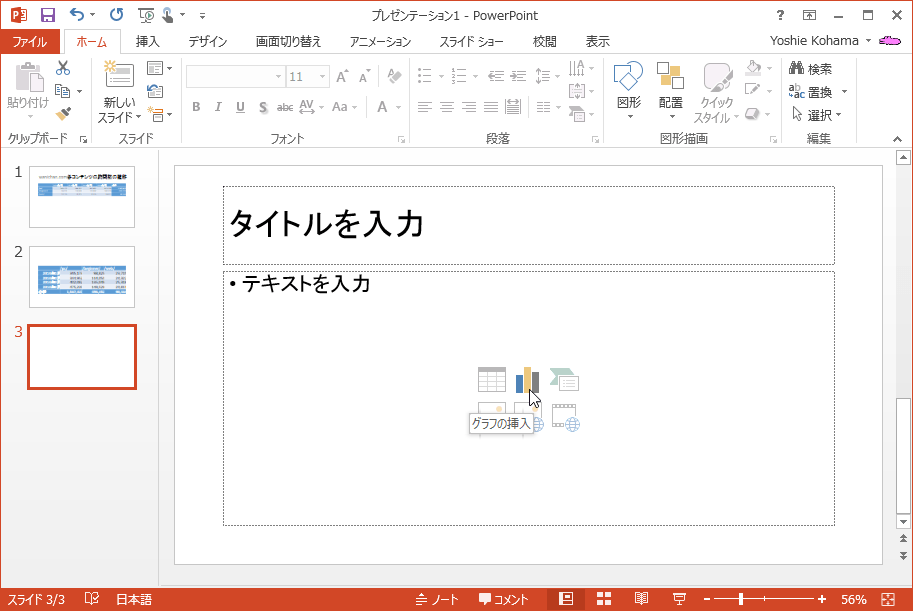
- [グラフの挿入]ダイアログボックスで、グラフの種類とグラフスタイルを選択して[OK]ボタンをクリックします。
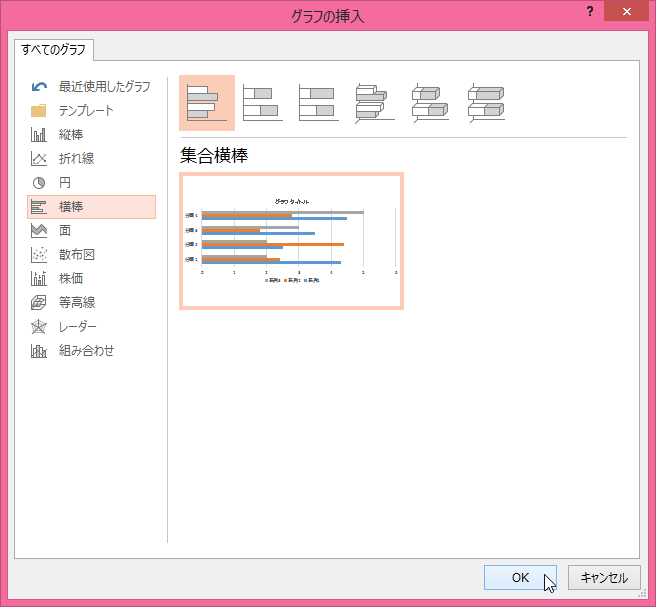
- Excelのウィンドウが開くので、ここにデータを入力することで、グラフの値が反映されます。
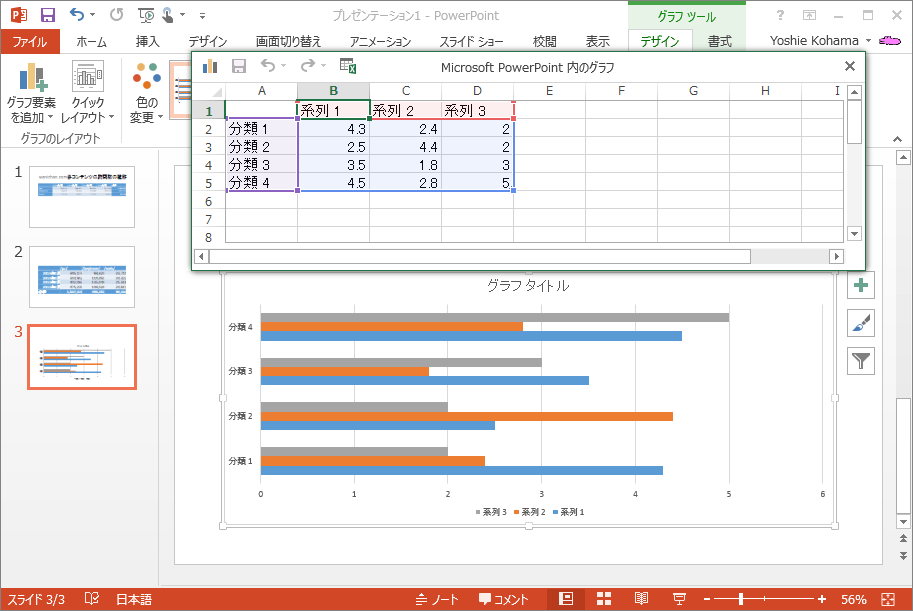
項目軸を反転する
横棒グラフの場合、項目軸が逆になります。この場合、項目軸(分類)を逆にするには、項目軸ラベルを選択して項目軸を逆にする必要があります。
- 縦(項目)軸を選択します。
- [グラフツール]の[書式]タブを開き、[現在の選択範囲]グループの[選択対象の書式設定]をクリックします。
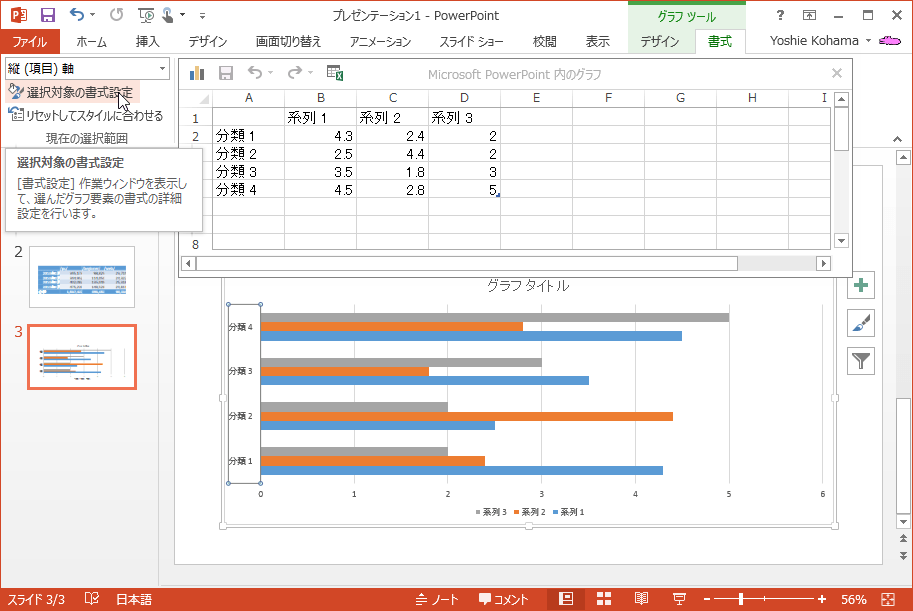
- [軸の書式設定]作業ウィンドウが表示されるので、[軸を反転する]にチェックを付けて作業ウィンドウ右上の[閉じる]ボタンをクリックします。
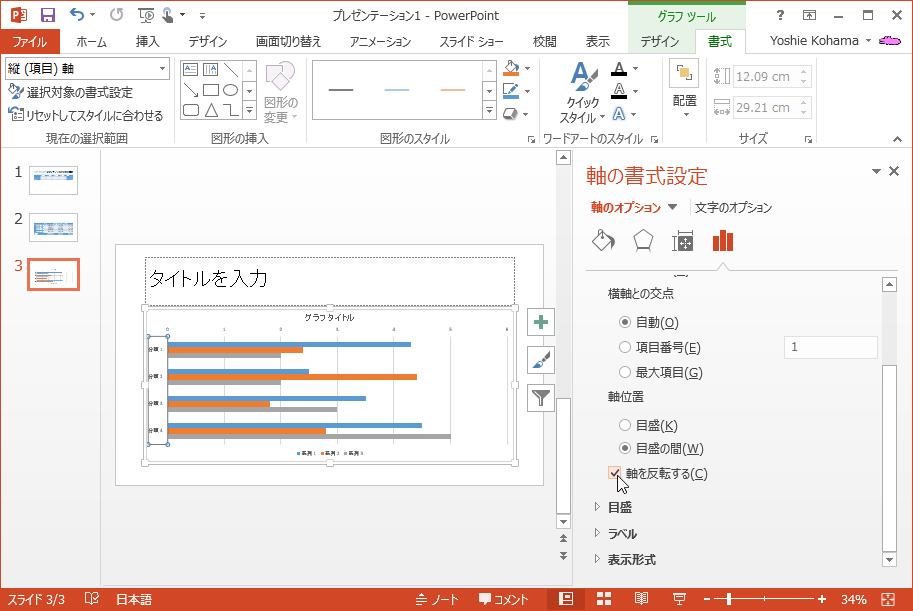
- 項目軸が反転されました。
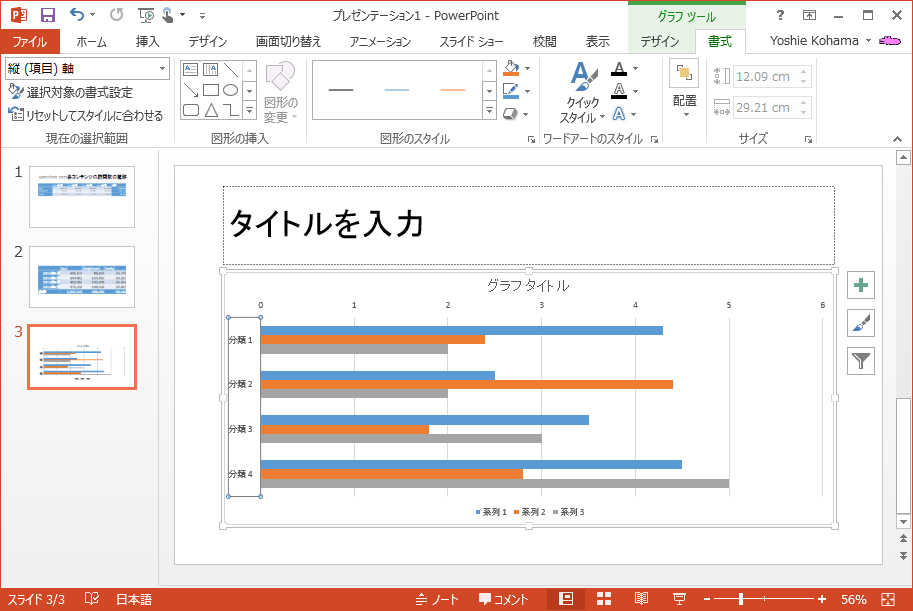
スポンサーリンク
INDEX
異なるバージョンの記事
コメント
※技術的な質問は、Microsoftコミュニティで聞いてください!

